
Dernière mise à jour le
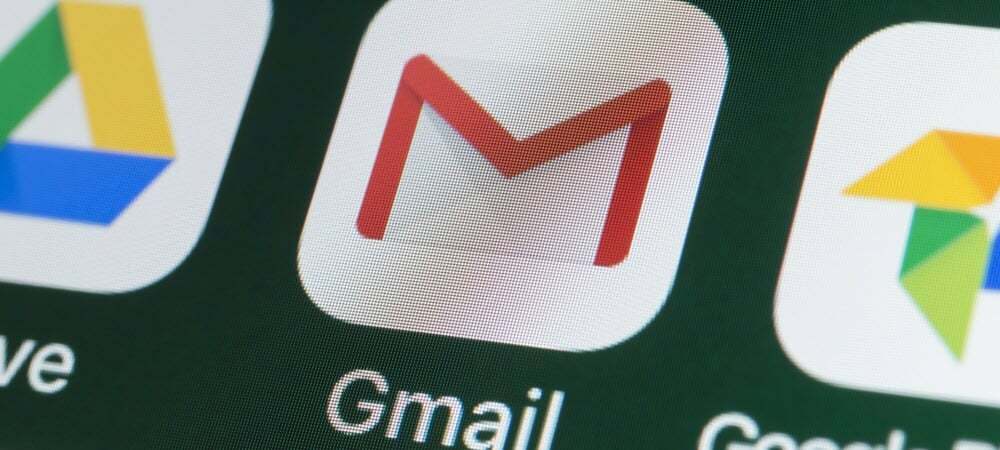
Votre boîte de réception Gmail déborde? Voulez-vous le vider et recommencer? Ce guide vous montrera comment supprimer tous les e-mails d'une boîte de réception Gmail.
C'est quelque chose auquel la plupart des gens ne pensent jamais, mais votre espace de stockage Gmail a une limite. À moins que vous passer à l'espace de stockage Google One, la plupart des utilisateurs seront limités à 15 Go.
Vous manquez de stockage? Il est temps de commencer à supprimer certains e-mails. Vous pouvez également le faire si vous vous inquiétez pour votre vie privée ou si vous passez à un autre fournisseur de messagerie.
Heureusement, il est possible de supprimer tous les e-mails de votre boîte de réception Gmail (si vous savez comment le faire). Si vous n'êtes pas sûr, voici comment supprimer tous les e-mails d'une boîte de réception Gmail.
Comment supprimer tous les e-mails dans Gmail
Supprimer tous vos e-mails dans Gmail peut prendre du temps, surtout si votre compte a plusieurs années, mais c'est possible. Vous devez vous assurer de sauvegarder tous les e-mails, messages et
Nous vous recommandons également de le faire dans un navigateur Web sur votre PC, Mac ou Chromebook. Comme le processus peut prendre du temps, cela devrait garantir que vos e-mails sont réellement supprimés, avec les modifications synchronisées dans votre boîte aux lettres.
Si vous êtes prêt, suivez nos étapes ci-dessous pour commencer à supprimer vos e-mails dans Gmail.
1. Affinez (ou élargissez) vos critères de recherche
Tout d'abord, vous devez vous assurer que vous avez connecté à Gmail dans votre navigateur Web. Une fois que vous avez fait cela, vous devrez déterminer si vous souhaitez supprimer tout de vos e-mails ou n'en supprimez que certains.
Si vous souhaitez supprimer tous les e-mails d'un seul destinataire, par exemple, vous pouvez utiliser la barre de recherche en haut pour les trouver. Si vous êtes déterminé à supprimer tous vos e-mails dans Gmail, appuyez sur Tous les messages à gauche.
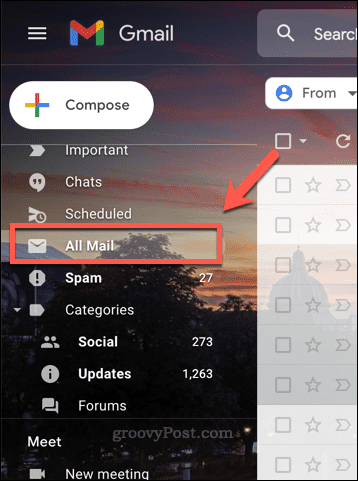
Cela supprimera toutes les étiquettes ou catégories et vous donnera votre boîte de réception non filtrée. Vous pourrez ensuite sélectionner vos messages.
2. Sélectionnez vos messages
Lorsque vous serez prêt, vous devrez sélectionnez vos e-mails dans Gmail. La façon la plus simple de le faire est d'utiliser le cocher la case.
Si vous avez déménagé au Tous les messages dossier, appuyez sur la case à cocher icône sous la barre de recherche. Cela sélectionnera tous les e-mails visibles.
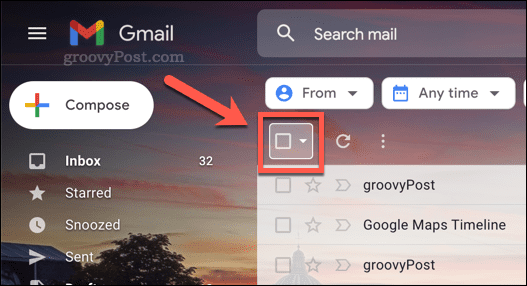
Si vous souhaitez sélectionner tout des e-mails dans votre boîte de réception, vous devrez appuyer sur le Sélectionnez toutes les conversations dans Tous les messages option. Gmail se déplacera ensuite pour sélectionner tous les e-mails de cette catégorie.
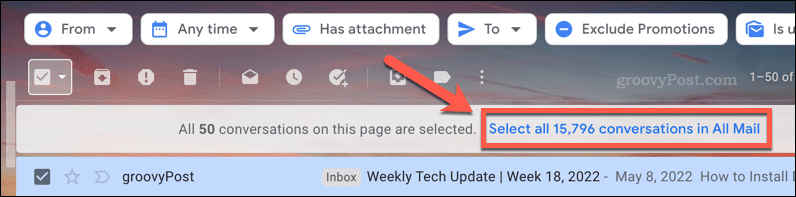
Cela prendra du temps, laissez donc à Gmail (et à votre navigateur Web) le temps de terminer le processus sans actualiser la page. Si vous utilisez le Tous les messages dossier, cela devrait suffire à sélectionner tous les e-mails de votre boîte de réception.
4. Supprimer vos e-mails
Avec tous vos e-mails sélectionnés, vous pouvez maintenant commencer à supprimer tous vos e-mails dans Gmail.
Pour ce faire, appuyez sur la Supprimer icône dans le menu sous la barre de recherche. Cela déplacera les e-mails vers votre dossier corbeille (bin).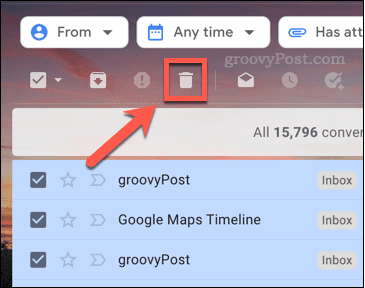
Si vous supprimez des milliers d'e-mails, il va falloir être patient. Cela peut prendre plusieurs minutes pour que Gmail fonctionne et déplace des milliers d'e-mails vers votre dossier de corbeille. Si votre navigateur plante ou si Gmail ne répond plus, actualisez la page et réessayez.
6. Vider votre corbeille Gmail
À ce stade, vos e-mails passeront de votre boîte de réception à votre déchets dossier. Dans certaines régions (comme le Royaume-Uni), ce dossier s'appelle dossier bin Au lieu. Le dossier corbeille est comme le Corbeille sous Windows, vous offrant la possibilité de restaurer vos fichiers avant de les supprimer définitivement.
Vous avez 30 jours pour restaurer tous les e-mails que vous avez supprimés de votre dossier Corbeille. Les e-mails dans votre corbeille continueront d'utiliser l'espace de stockage de votre compte pendant cette période. C'est votre chance de restaurer vos e-mails - déplacez-les simplement hors de la corbeille (bin) pour les restaurer.
Si vous êtes prêt à vider votre corbeille Gmail, appuyez sur Déchets ou alors Poubelle à gauche.
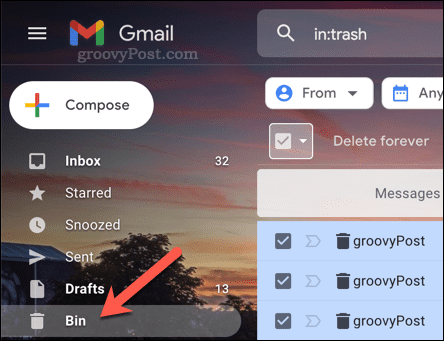
Ensuite, sélectionnez les e-mails que vous souhaitez supprimer et appuyez sur Supprimer pour toujours. Si vous souhaitez supprimer tous les e-mails de votre dossier de corbeille Gmail, appuyez sur Vider la corbeille maintenant ou alors Vider le bac maintenant Au lieu.
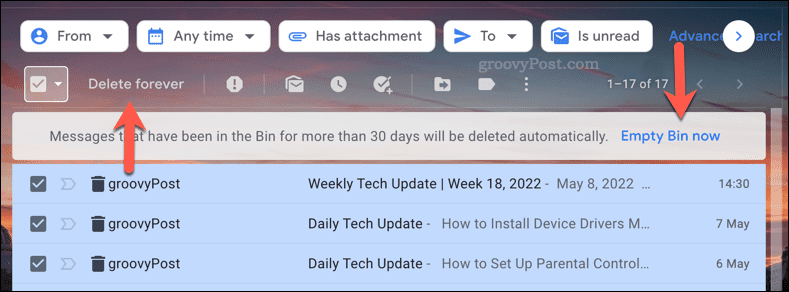
Cela peut aussi prendre du temps, donc comme avant, attendez patiemment que cela se termine. Vous ne devriez pas essayer de rafraîchir la page ou d'interrompre le processus car cela pourrait prendre plusieurs minutes. Si Gmail ne répond plus au bout de cinq minutes, actualisez la page et réessayez.
Pouvez-vous récupérer des e-mails supprimés dans Gmail ?
Si vous avez supprimé un e-mail il y a moins de 30 jours, vous pouvez le récupérer à partir de votre dossier de corbeille Gmail. Une fois la période de 30 jours écoulée, ou si vous videz manuellement votre corbeille Gmail, l'e-mail est définitivement supprimé.
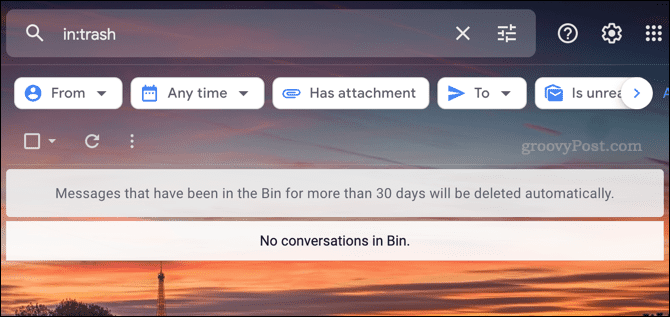
Malheureusement, il n'y a pas de solution de contournement pour cela. Avant de vider votre corbeille et avant la fin du délai de grâce de 30 jours, prendre une décision. Si vous souhaitez conserver l'e-mail (ou les e-mails), restaurez-les en déplaçant les e-mails hors de votre dossier corbeille (ou bin).
Devenir un utilisateur expérimenté de Gmail
Vous avez correctement suivi les étapes ci-dessus? Si c'est le cas, vous devriez avoir une boîte de réception Gmail vide. Maintenant que vous savez comment supprimer tous les e-mails dans Gmail, vous pouvez garder une longueur d'avance et garder le contrôle de la maintenance de votre boîte de réception. Recommencer n'est pas toujours une mauvaise chose, après tout.
Vous êtes également sur le point de devenir un utilisateur expérimenté de Gmail. Si vous essayez de garder le contrôle de votre boîte de réception, il vous sera peut-être plus facile de utiliser des libellés Gmail pour catégoriser votre boîte de réception à la place. Vous pouvez également essayer quelques applications Gmail tierces pour étendre encore plus les fonctionnalités de Gmail.

